Jak na stałe dodać napisy do filmu?
Różne / / November 28, 2021
Wielu widzów podniosło to pytanie na kilku forach: Jak na stałe dodać napisy do filmu? Przemysł filmowy szybko się rozwija, ponieważ wiele filmów regionalnych dociera do świata. Za każdym razem, gdy zdecydujesz się obejrzeć film w obcym lub regionalnym języku, często wyszukujesz go z napisami. Obecnie większość platform do strumieniowego przesyłania wideo oferuje napisy w dwóch lub trzech językach. Ale co jeśli film, który Ci się podoba, nie ma napisów? W takich scenariuszach trzeba samodzielnie dodawać napisy do filmów lub seriali. Nie jest to tak skomplikowane, jak mogłoby się wydawać. Dzięki temu przewodnikowi dowiesz się, skąd pobierać napisy i jak na stałe osadzić napisy w filmie.

Zawartość
- Jak na stałe dodać napisy do filmu?
- Metoda 1: Korzystanie z odtwarzacza VLC
- Metoda 2: Korzystanie z programu Windows Media Player.
- Metoda 3: Korzystanie z narzędzia online VEED.IO
- Metoda 4: Korzystanie z witryny Clideo.
- Najlepsze strony internetowe do pobierania napisów
Jak na stałe dodać napisy do filmu?
Istnieje kilka powodów, dla których musisz nauczyć się trwale scalać napisy z filmem. Niektóre z nich są wymienione poniżej:
- Możesz obejrzeć film w języku obcym łatwo, ponieważ możesz to zrozumieć i lepiej się nim cieszyć.
- Jeśli zajmujesz się marketingiem cyfrowym, dodawanie napisów do filmów pomaga Marketing i sprzedaż.
- Osoby z wadą słuchu mogą również oglądać filmy, jeśli potrafią czytać napisy.
Metoda 1: Korzystanie z odtwarzacza VLC
Odtwarzacz multimedialny VLC opracowany w ramach projektu VideoLAN jest platformą typu open source. Oprócz opcji edycji plików audio i wideo umożliwia także dodawanie lub osadzanie napisów do filmu. Co więcej, możesz szybko dodawać i z łatwością przełączać napisy w dowolnym języku.
Metoda 1A: Automatyczne dodawanie napisów
Gdy pobrany plik filmowy zawiera już pliki z napisami, wystarczy je dodać. Oto jak trwale scalić napisy z wideo za pomocą VLC:
1. Otworzyć żądany film z Vlc media player.
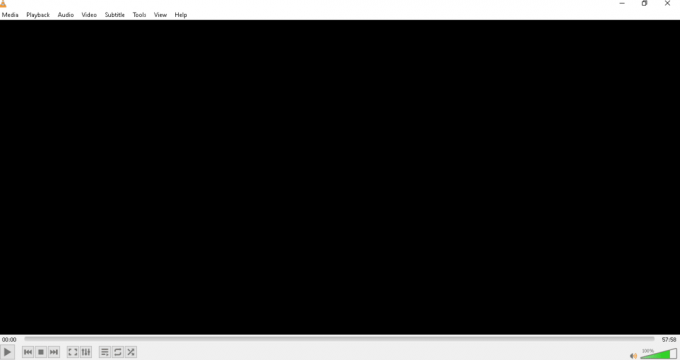
2. Kliknij Napisy >Ścieżka podrzędna opcja, jak pokazano.
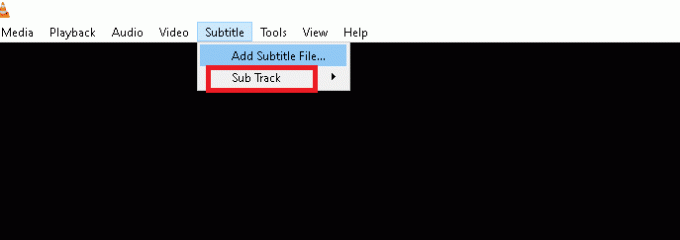
3. Wybierz Plik z napisami chcesz wyświetlić. Na przykład, SDH – [angielski].
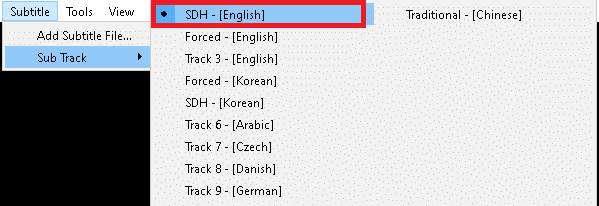
Teraz będziesz mógł przeczytać napisy na dole filmu.
Metoda 1B. Dodaj napisy ręcznie
Czasami VLC może mieć problem z wyświetlaniem lub wykrywaniem napisów. Dlatego musisz dodać go ręcznie.
Notatka: Przed rozpoczęciem musisz pobrać film i jego napisy. Upewnij się, że zarówno napisy, jak i film są zapisane w ten sam folder.
Oto jak osadzić napisy do filmu:
1. otwarty Vlc media player i przejdź do Podtytuł opcja, jak wcześniej.
2. Tutaj kliknij Dodaj plik z napisami… opcja, jak pokazano.
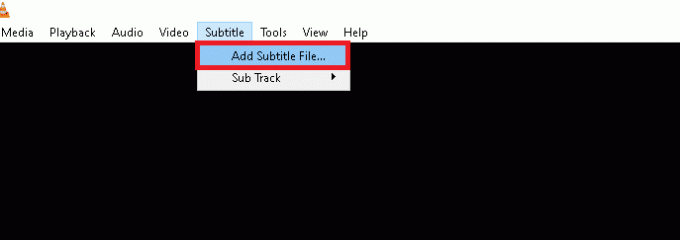
3. Wybierz Plik napisów i kliknij otwarty zaimportować go do VLC.
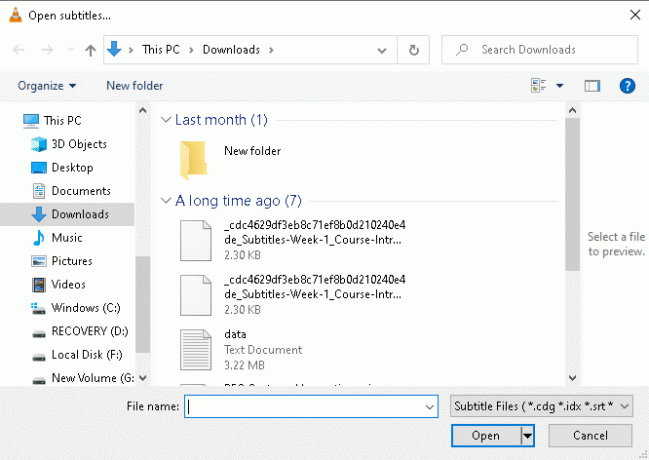
Przeczytaj także:Jak naprawić VLC nie obsługuje formatu UNDF
Metoda 2: Korzystanie z programu Windows Media Player
Programu Windows Media Player można używać do przeglądania zdjęć, słuchania muzyki lub odtwarzania filmów. Dodatkowo umożliwia dodawanie napisów do filmów.
Uwaga 1: Zmień nazwę plik filmowy i plik z napisami o tej samej nazwie. Upewnij się również, że plik wideo i plik SRT znajdują się w ten sam folder.
Uwaga 2: Poniższe kroki zostały wykonane w programie Windows Media Player 11.
1. Kliknij na Pożądany film. Kliknij Otwórz za pomocą >Windows Media Player, jak pokazano poniżej.

2. Kliknij prawym przyciskiem myszy w dowolnym miejscu na ekranie i wybierz Teksty, podpisy i napisy.
3. Wybierać Włączone, jeśli dostępne opcja z danej listy, pokazana jako podświetlona.
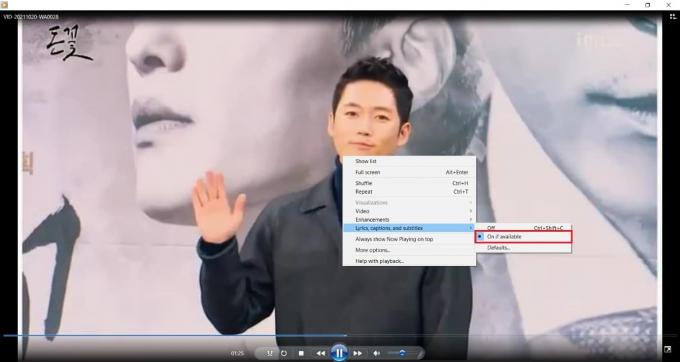
4. Uruchom ponownie odtwarzacz. Teraz będziesz mógł zobaczyć napisy na dole filmu.

Przeczytaj także:Napraw uszkodzoną bibliotekę multimediów Windows Media Player
Metoda 3: Korzystanie z narzędzia online VEED.IO
Oprócz korzystania z aplikacji systemowych, możesz dość szybko dodawać napisy do filmów online. Nie musisz instalować żadnych aplikacji w swoim systemie. Wszystko czego potrzebujesz to internet. Wiele stron internetowych oferuje tę funkcję; użyliśmy tutaj VEED.IO. Jego godne uwagi cechy to:
- Strona internetowa jest darmowy w użyciu.
- Ono nie wymaga pliku SRT dla napisów osobno.
- Zapewnia wyjątkową opcja automatycznej transkrypcji który tworzy automatyczne napisy do Twojego filmu.
- Ponadto pozwala edytuj napisy.
- Wreszcie możesz wyeksportuj edytowany film za darmo.
Oto jak na stałe dodać napisy do filmu za pomocą VEED.IO:
1. otwarty VEED.IO narzędzie online w dowolnym przeglądarka internetowa.
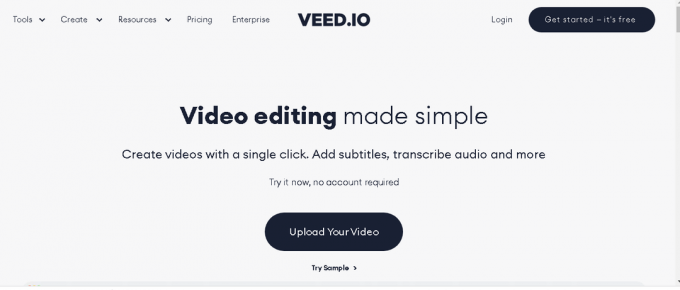
2. Kliknij na Prześlij swoje wideo przycisk.
Notatka: Możesz przesłać tylko wideo z do 50 MB.

3. Teraz kliknij Moje urządzenie opcja, jak pokazano.
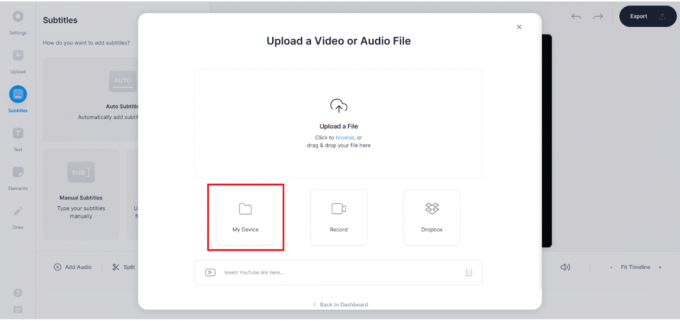
4. Wybierz plik filmowy chcesz dodać napisy i kliknij otwarty, jak pokazano poniżej.

5. Wybierz Napisy na filmie obcojęzycznym opcję w lewym okienku.
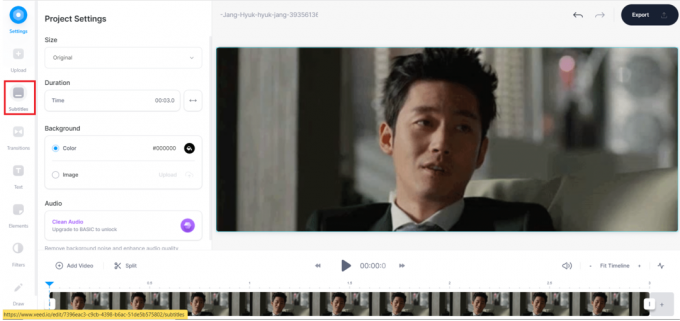
6. Wybierz rodzaj napisów zgodnie z wymaganiami:
- Auto napisy
- Napisy ręczne
- Prześlij plik z napisami
Notatka: Polecamy wybrać Auto napisy opcja.

7A. Jeśli wybrałeś Auto napisy następnie kliknij Importuj napisy aby automatycznie zaimportować plik SRT.
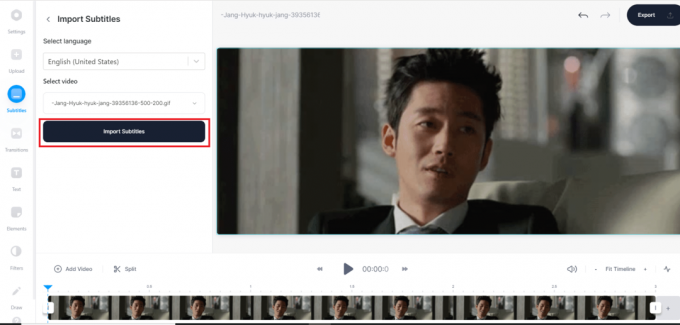
7B. Jeśli wybrałeś Napisy ręczne opcję, a następnie kliknij Dodaj napisy, jak pokazano.
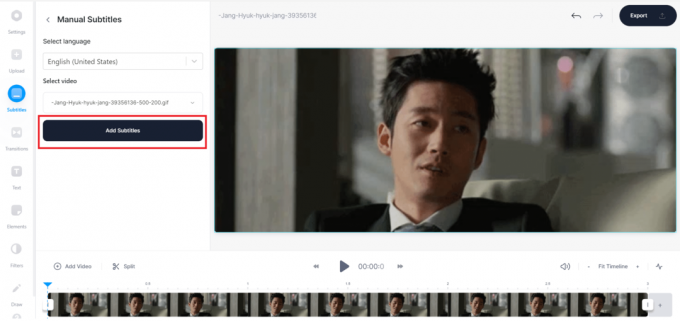
Wpisz napisy na filmie obcojęzycznym w dostarczonym pudełku.

7C. Jeśli wybrałeś Prześlij plik z napisami opcję, a następnie prześlij Pliki SRT aby umieścić je w filmie.
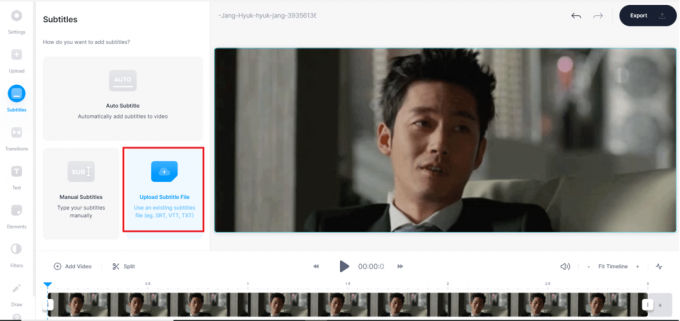
8. Na koniec kliknij Eksport przycisk, jak pokazano.
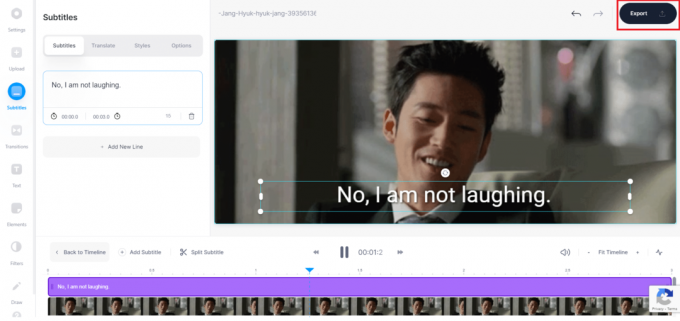
9. Kliknij Pobierz MP4 opcję i ciesz się oglądaniem.
Notatka: Darmowy film w VEED.IO jest dostarczany z znak wodny. Jeśli chcesz go usunąć, zapisz się i zaloguj do VEED.IO.
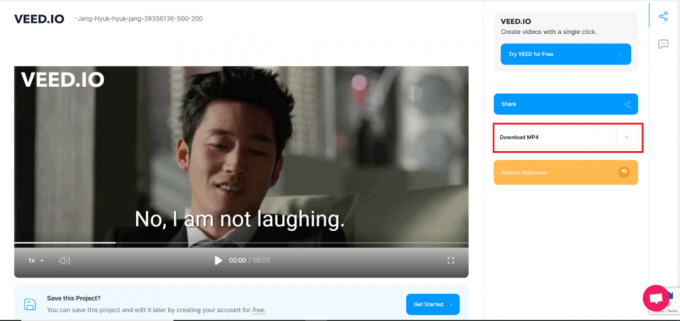
Przeczytaj także: Jak przekonwertować MP4 na MP3 za pomocą VLC, Windows Media Player, iTunes
Metoda 4: Korzystanie z witryny Clideo
Możesz również korzystać z dedykowanych stron internetowych innych firm. Oferują one opcje wyboru odpowiedniej jakości wideo od 480p na Blu-Ray. Niektóre popularne to:
- Movavi Konwerter wideo
- Adobe Spark
- Obrót silnika
Oto jak na stałe dodać napisy do filmu za pomocą Clideo:
1. otwarty Strona internetowa Clideo w przeglądarce internetowej.
2. Kliknij Wybierz plik przycisk, jak pokazano.
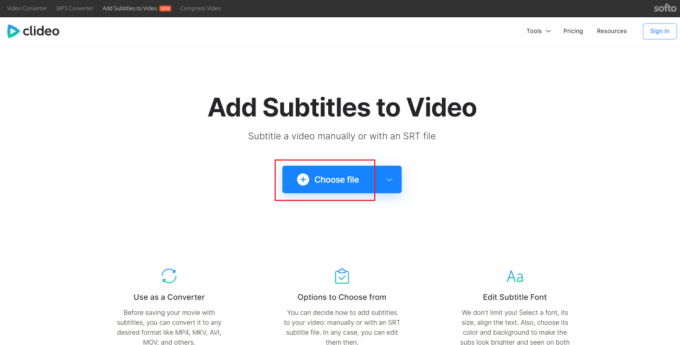
3. Wybierz Wideo i kliknij otwarty, jak pokazano poniżej.
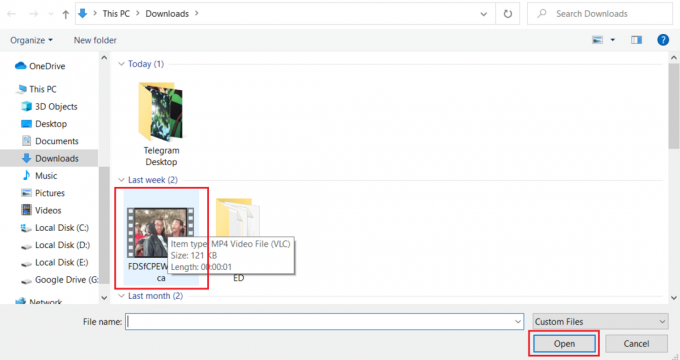
4A. Teraz wybierz Prześlij .SRT możliwość dodania pliku z napisami w filmie.
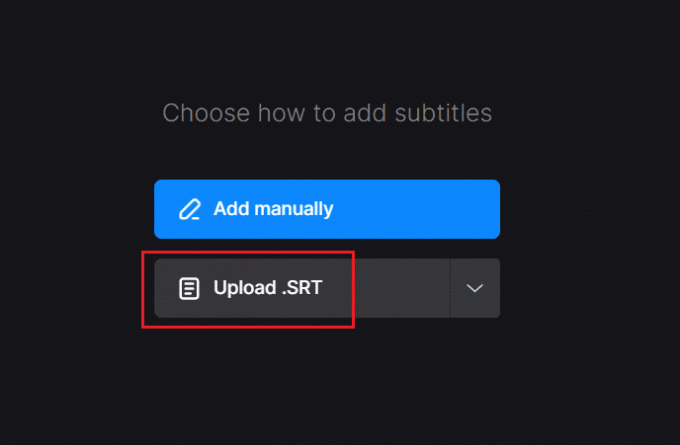
5A. Wybierz Plik z napisami i kliknij otwarty aby dodać napisy do filmu.

4B. Alternatywnie wybierz Dodaj ręcznie opcja.
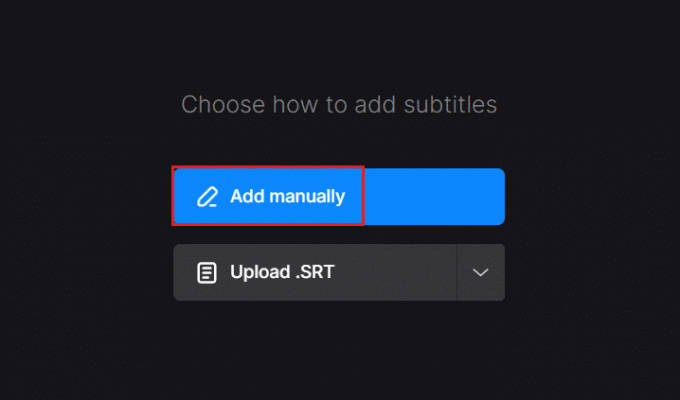
5B. Dodaj napisy ręcznie i kliknij Eksport przycisk.
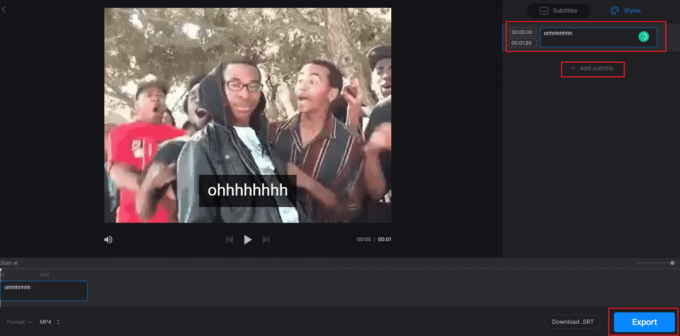
Najlepsze strony internetowe do pobierania napisów
Większość metod dodawania napisów do filmu na stałe wiąże się z użyciem wstępnie pobranych plików SRT. Dlatego przed edycją filmu musisz pobrać napisy w wybranym przez siebie języku. Wiele stron internetowych oferuje napisy do tysięcy filmów, takich jak:
- Napisy do filmów
- YIFY Napisy
- Otwórz napisy
Większość stron internetowych udostępnia angielskie napisy do filmów, które lubisz, dzięki czemu trafiają one do ogromnej publiczności na całym świecie. Jednak podczas pobierania plików SRT możesz napotkać wyskakujące reklamy, ale witryna oferuje bezpłatne napisy.
Przeczytaj także:9 najlepszych darmowych aplikacji do strumieniowego przesyłania filmów w 2021 r.
Często zadawane pytania (FAQ)
Q1. Czy mogę dodać napisy do mojego filmu na YouTube?
Odp. Tak, możesz dodać napisy do swojego filmu na YouTube w następujący sposób:
1. Zaloguj się do Twoje konto na Studio YouTube.
2. Po lewej stronie wybierz Napisy na filmie obcojęzycznym opcja.
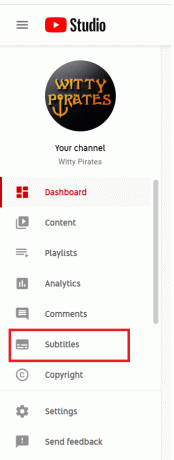
3. Kliknij na Wideo w którym chcesz umieścić napisy.
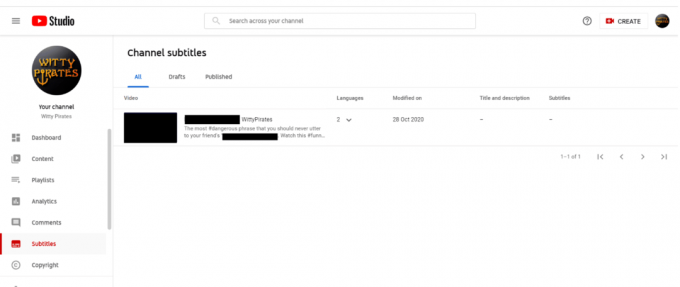
4. Wybierz DODAJ JĘZYK i wybierz Pożądany język np. angielski (Indie).

5. Kliknij DODAJ przycisk, jak pokazano.
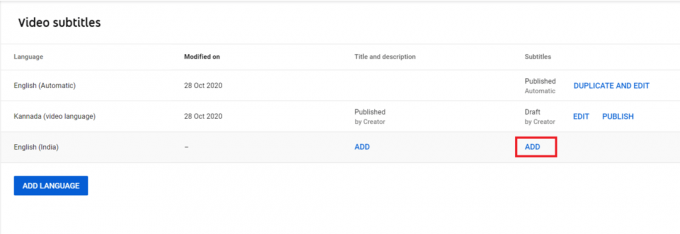
6. Dostępne opcje osadzania napisów do filmu to Prześlij plik, automatyczna synchronizacja, wpisz ręcznie i automatyczne tłumaczenie. Wybierz kogokolwiek, jak chcesz.
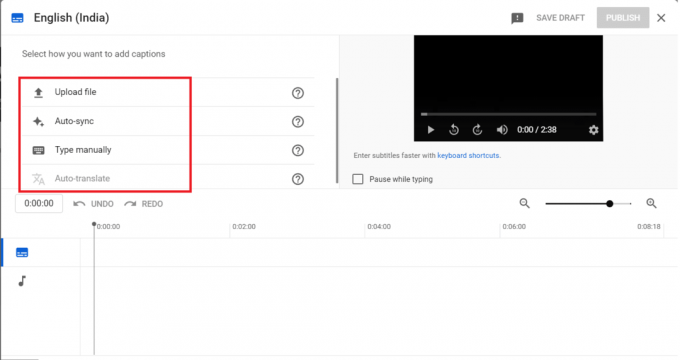
7. Po dodaniu napisów kliknij Publikować przycisk w prawym górnym rogu.

Teraz Twój film na YouTube został osadzony z napisami. Pomoże Ci to dotrzeć do większej liczby subskrybentów i widzów.
Q2. Czy napisy mają jakieś zasady?
Odp. Tak, napisy mają określone zasady, których musisz przestrzegać:
- Napisy nie mogą przekraczać liczby znaków, tj. 47 znaków w wierszu.
- Napisy powinny zawsze pasować do dialogu. Ono nie mogą się nakładać ani opóźniać podczas oglądania.
- Napisy powinny pozostać w obszar bezpieczny dla tekstu.
Q3. Co oznacza CC?
Odp. CC oznacza Napisy kodowane. Zarówno CC, jak i napisy wyświetlają tekst na ekranie, dostarczając dodatkowych informacji lub przetłumaczonych dialogów.
Zalecana:
- Jak zwiększyć głośność w systemie Windows 10
- Jak zwiększyć prędkość Internetu Wi-Fi w systemie Windows 10?
- Jak zmienić serwer DNS w systemie Windows 11?
- 15 najlepszych darmowych witryn z transmisją sportową
Nauczono powyższych metod jak dodać lub osadzić napisy do filmu na stałe za pomocą VLC i Windows Media Player, a także narzędzi internetowych. Daj nam znać, która metoda zadziałała najlepiej. Jeśli masz jakieś pytania lub sugestie, możesz je umieścić w sekcji komentarzy poniżej.



